Verwenden des radialen Verlaufswerkzeugs
Mit den Entwicklungswerkzeugen können Sie zwar eine Vielzahl von Anpassungen an Ihren Fotos vornehmen, aber manchmal möchten Sie mit diesen Effekten die Aufmerksamkeit auf einen bestimmten Bereich Ihres Fotos lenken. Sie können die Belichtung, die Sättigung, das Fülllicht, den Kontrast, die Klarheit, die Schärfe, die Lebendigkeit, die Temperatur, den Farbton, die Farbstärke und den Farbton in einem oder einer Reihe von Farbverläufen über Ihr Foto anpassen. Anstatt ein ganzes Foto zu schärfen, können Sie zum Beispiel nur das mittlere Motiv schärfen.
Sie können Ihre Einstellungen als Voreinstellung für eine spätere Wiederverwendung mit dem Verlaufswerkzeug speichern.
So verwenden Sie das Verlaufswerkzeug:
- Klicken Sie im Entwicklungsmodus auf der Registerkarte „Einstellen“ oder „Detail“ oberhalb des Bereichs auf das Symbol Radialer Verlauf, um das Bedienfeld zu öffnen und den radialen Verlaufsmodus zu aktivieren. Sie können das Bedienfeld für den radialen Verlauf auch mit der Taste R öffnen und schließen.
- Legen Sie die Einstellungen für den radialen Verlauf im Bedienfeld wie in der Tabelle unten beschrieben fest.
- Positionieren Sie die Führungsmarkierungen auf dem Foto. Innerhalb des Kreises wird das Bild nicht verändert. Am Rande des Kreises geht der Effekt, der für das Verlaufswerkzeug ausgewählt ist, von innen nach außen hin auf seine maximale Stärke über. Dies können Sie deutlicher sehen, wenn Sie das Kontrollkästchen Verlaufsmaske anzeigen aktivieren. Definieren Sie die Position des Effekts durch Verschieben der Führungsmarkierungen. Als Ausrichtungshilfe können Sie dabei die Umschalttaste gedrückt halten, um den Verlauf auf eine reine Kreisform zu beschränken. Halten Sie die Kommando-Taste gedrückt, während Sie das Verlaufswerkzeug betätigen, um das Horizontalschwenkmerkmal zu aktivieren.
- Verschieben Sie die Regler, um den gewünschten Effekt zu erzeugen.
- Drücken Sie Speichern als oder Fertig.
Um eine weitere Maske anzuwenden (es stehen bis zu 24 zur Verfügung), klicken Sie auf das + unten links im Bedienfeld und wählen eine Maskierungsoption aus. Im Bereich "Masken" wird ein neues Symbol angezeigt, das dem ausgewählten Maskentyp entspricht. Die aktuell ausgewählte Maske wird blau umrandet. Sie können jede der Masken jederzeit wieder auswählen, indem Sie auf das entsprechende Symbol klicken.
Um eine Radialer Farbverlauf-Maske in eine Pinselmaske umzuwandeln, klicken Sie mit der rechten Maustaste auf die Radialer Farbverlauf-Maske am unteren Rand des Maskenbereichs und wählen Sie In Pinselmaske umwandeln.
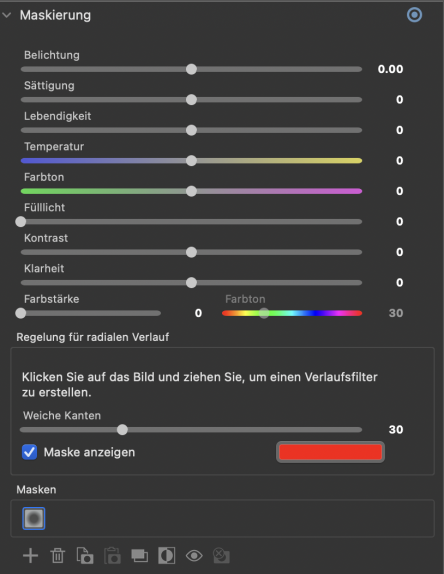
Optionen des Verlaufswerkzeugs
|
Weiche Kanten |
Stellen Sie mit diesem Regler ein, wie hart oder weich der Übergang am Rand des Verlaufs ist. |
|
Verlaufsmaske anzeigen |
Wenn diese Option aktiviert ist, wird die Verlaufsmaske in der angezeigten Farbe dargestellt. Halten Sie alternativ die Taste S gedrückt, um die Maske auf dem Bild zu sehen. |
Doppelklicken Sie auf das +-Symbol in der Mitte der Führungsmarkierungen, um den radialen Verlauf auf die ganze Bildbreite zu vergrößern.
Symbolleiste für die Maskierung
Am unteren Ende der Maskierungsgruppe befindet sich die Maskierungssymbolleiste. Diese enthält Optionen für:
|
Eine neue Maske hinzufügen |
Öffnet ein Menü zur Auswahl eines neuen Maskentyps, der angewendet werden soll. |
|
Die aktuell ausgewählte Maske löschen |
Löscht die aktuell ausgewählte Maske. |
|
Kopieren der aktuell ausgewählten Maske |
Kopiert die aktuell ausgewählte Maske. |
|
Maske einfügen |
Fügt die aktuell kopierte Maske ein. |
|
Duplizieren der aktuell ausgewählten Maske |
Erzeugt ein Duplikat der aktuell ausgewählten Maske. |
|
Invertieren der aktuell ausgewählten Maske |
Invertiert die aktuell ausgewählte Maske. |
|
Aktivieren/Deaktivieren der aktuell ausgewählten Maske |
Aktivieren oder deaktivieren Sie die Möglichkeit, die aktuell ausgewählte Maske zu sehen. |
|
Die aktuell ausgewählte Maske löschen |
Hebt die Auswahl der aktuell ausgewählten Maske auf. |
